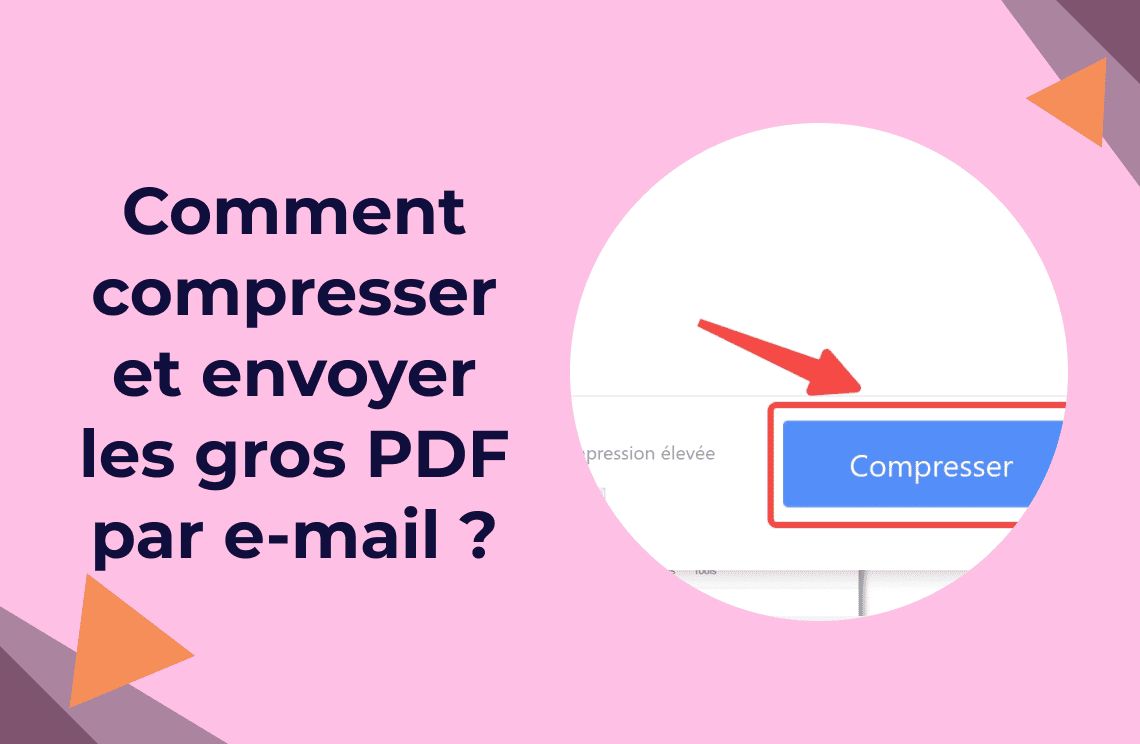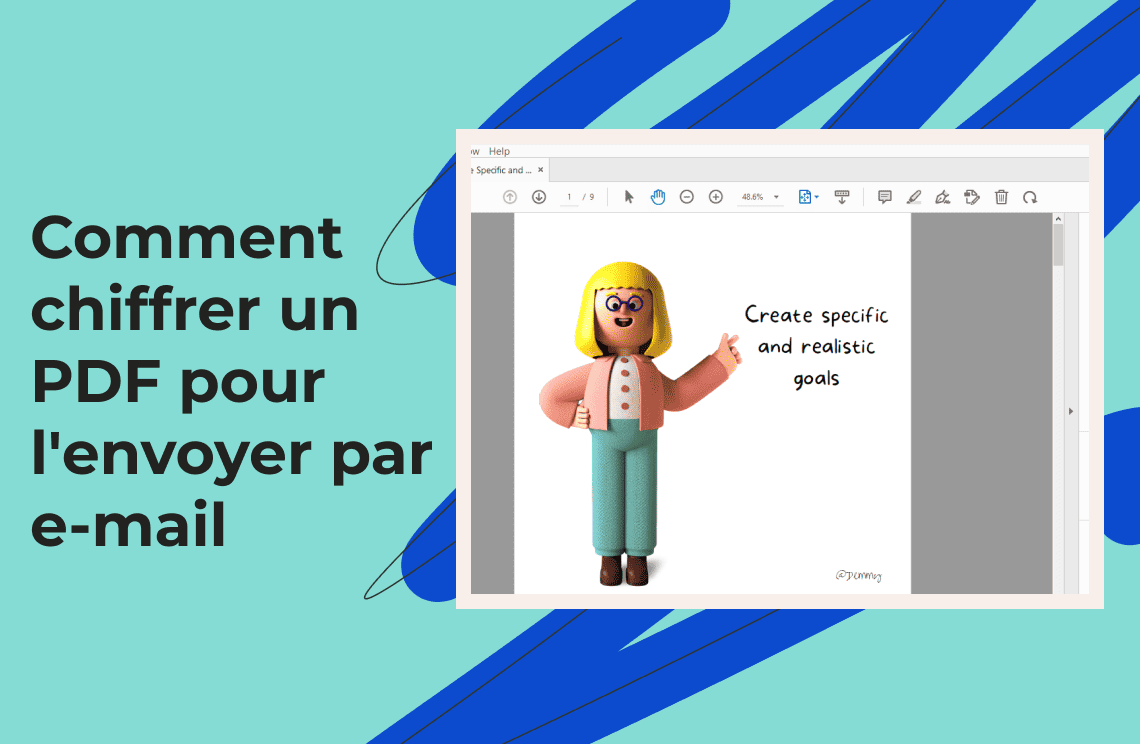Le partage de documents est une nécessité quotidienne, et les PDF sont souvent le format privilégié. Cependant, les fichiers PDF volumineux peuvent constituer un obstacle majeur lorsque l'on tente de les envoyer par e-mail. Ils peuvent dépasser les limites de taille des pièces jointes, ce qui cause de la frustration tant pour l'expéditeur que pour le destinataire. Cet article explorera des méthodes efficaces pour compresser les PDF volumineux et les envoyer avec succès par e-mail, en veillant à ce que vos documents parviennent à destination sans problème.
Comment compresser des fichiers PDF pour les envoyer par e-mail ?
Avant de tenter d'envoyer un PDF volumineux par e-mail, la compression est essentielle. Réduire la taille du fichier le rend plus facile à gérer pour les serveurs de messagerie et garantit des téléchargements plus rapides pour les destinataires. Voici plusieurs méthodes que vous pouvez utiliser :
Méthode 1 : Utiliser un compresseur de PDF en ligne
Les compresseurs de PDF en ligne offrent un moyen rapide et pratique de réduire la taille des fichiers sans nécessiter l'installation d'un logiciel. Smallpdf est un exemple populaire :
Étape 1 : Visitez Smallpdf.
Rendez-vous sur www.smallpdf.com.
Étape 2 : Choisissez l'outil de compression.
Sélectionnez l'outil « Compresser un PDF ».
Étape 3 : Téléchargez votre PDF.
Faites glisser et déposez votre fichier PDF dans la zone désignée ou cliquez sur « Choisir un fichier » pour le sélectionner depuis votre ordinateur.
Étape 4 : Sélectionnez le niveau de compression.
Smallpdf propose généralement différents niveaux de compression (basique, fort). Choisissez le niveau qui convient le mieux à vos besoins. Une compression plus forte réduit davantage la taille du fichier, mais peut légèrement affecter la qualité.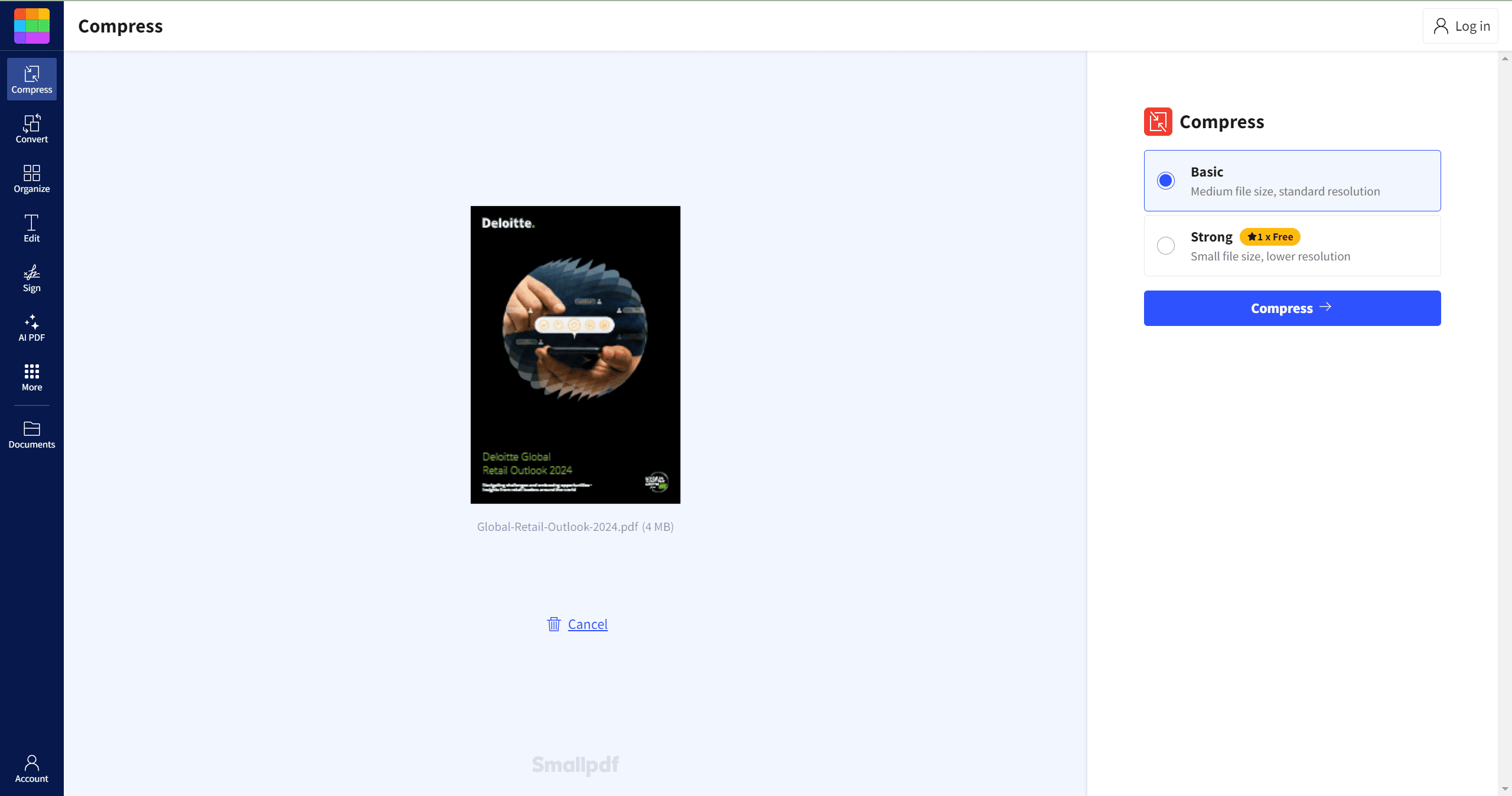
Étape 5 : Téléchargez le PDF compressé.
Une fois la compression terminée, cliquez sur « Télécharger » pour enregistrer le fichier PDF plus petit sur votre ordinateur.
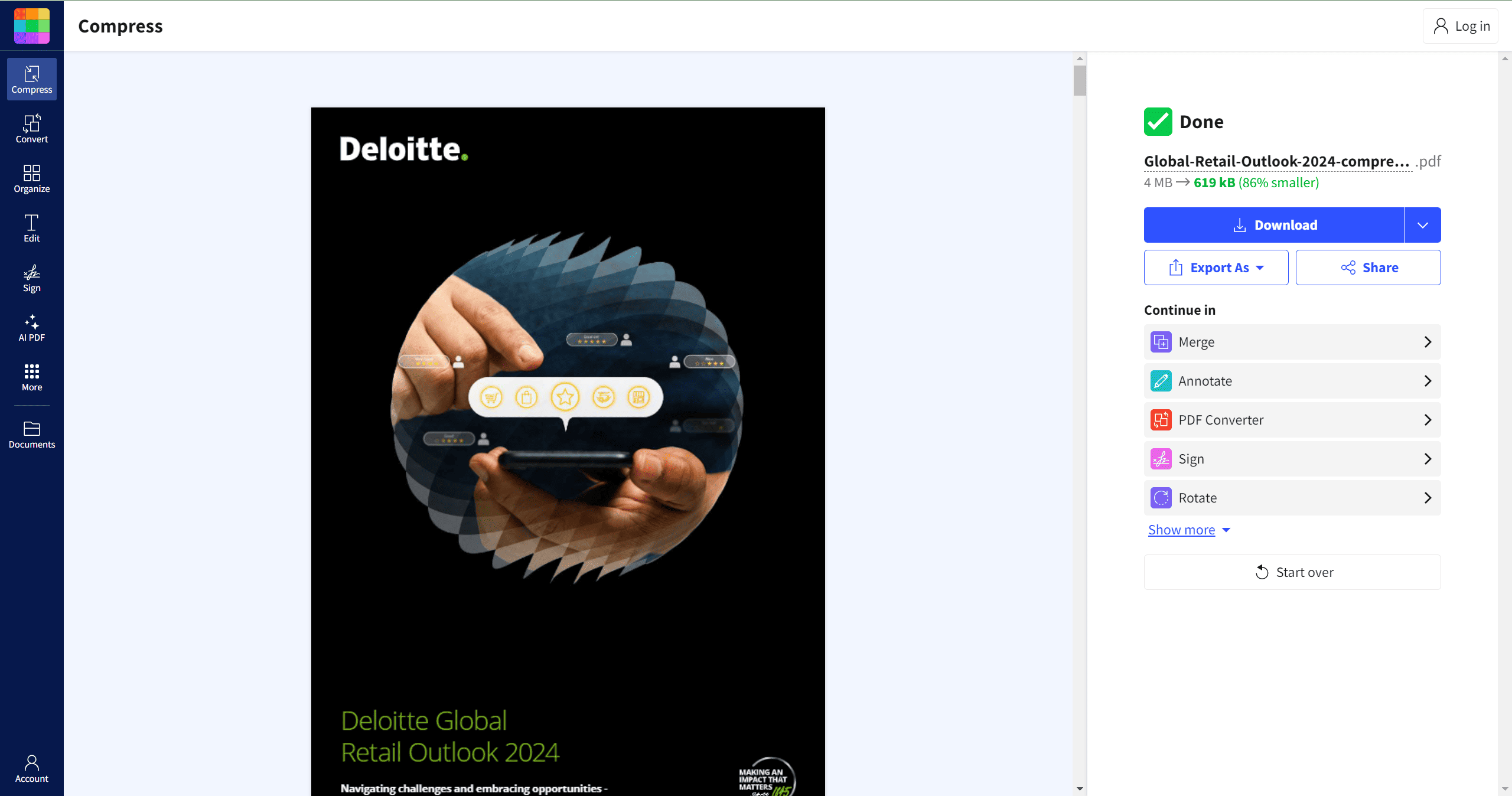
Méthode 2 : Utiliser un éditeur de PDF de bureau
Les éditeurs de PDF de bureau offrent des options de compression plus avancées et offrent souvent un meilleur contrôle sur le processus de compression, vous permettant d'affiner l'équilibre entre la taille du fichier et la qualité.
Utilisation de PDF Agile :
Étape 1 : Ouvrez PDF Agile.
Lancez le logiciel PDF Agile.
Étape 2 : Ouvrez votre PDF.
Ouvrez le fichier PDF volumineux que vous souhaitez compresser.
Étape 3 : Trouvez l'option Compresser.
Allez dans l'onglet « Accueil », puis cliquez sur « Compresser ».
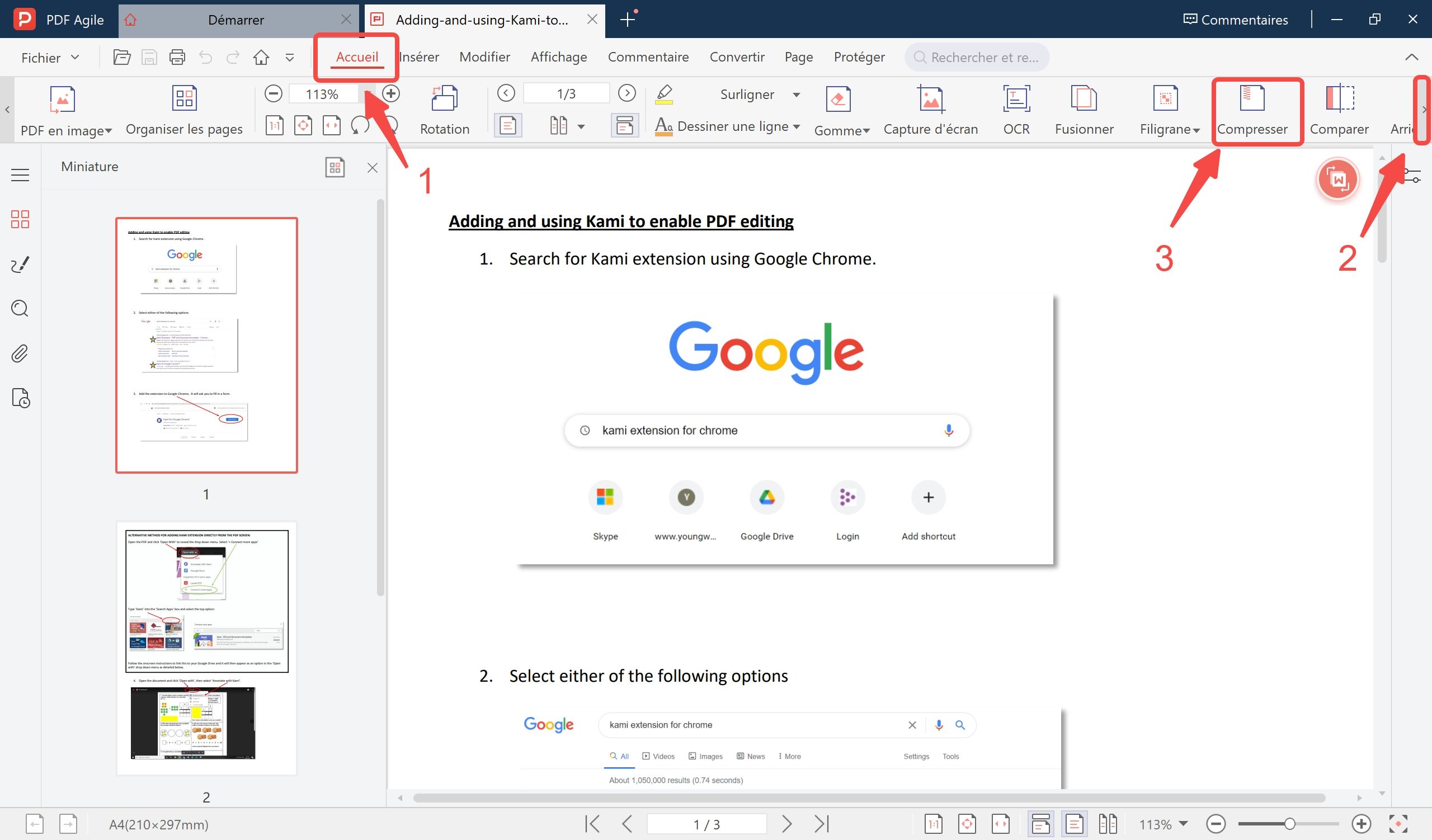
Étape 4 : Choisissez les paramètres de compression.
PDF Agile propose trois niveaux de compression différents : Compression faible, Compression moyenne et Compression élevée. Faites des essais pour trouver le meilleur équilibre entre la taille du fichier et la qualité. Vous pouvez également personnaliser le chemin de sortie du nouveau fichier compressé généré.

Étape 5 : Enregistrez le PDF compressé.
Enregistrez le fichier PDF compressé sur votre ordinateur.
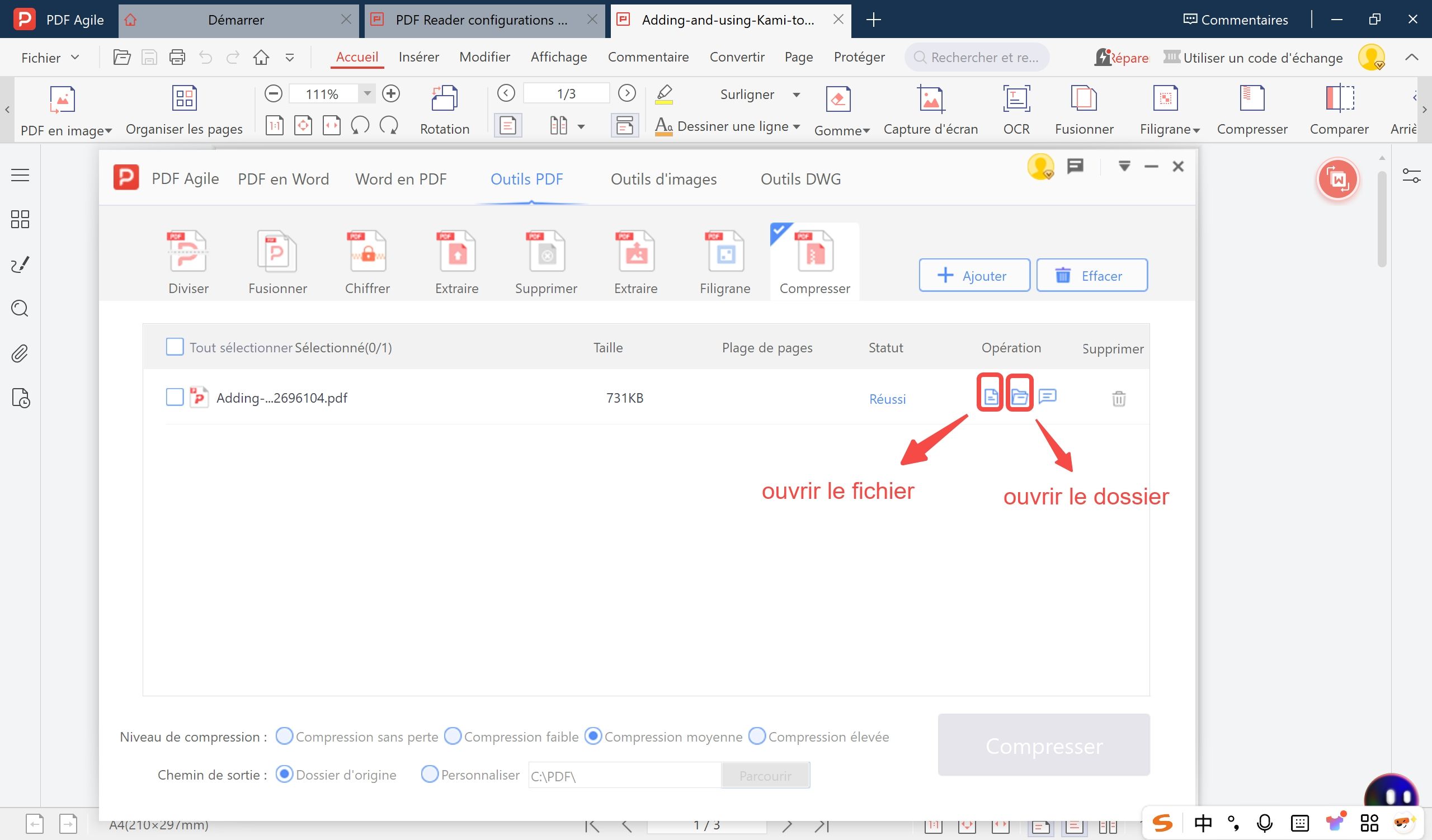
Conseil : PDF Agile vous permet également de compresser plusieurs fichiers PDF à la fois. Cliquez sur « Ajouter un fichier » pour ajouter plusieurs fichiers PDF, puis cliquez sur « Compresser » pour les compresser tous en même temps, ce qui vous fait gagner un temps précieux.
Utilisation d'Adobe Acrobat :
Étape 1 : Ouvrez Adobe Acrobat.
Lancez Adobe Acrobat Pro.
Étape 2 : Ouvrez votre PDF.
Ouvrez le PDF volumineux que vous souhaitez compresser.
Étape 3 : Allez dans Fichier > Enregistrer sous un autre > Réduire la taille du PDF ou Outils > Optimiser le PDF.
Acrobat offre plusieurs façons d'optimiser. « Réduire la taille du PDF » est un bon point de départ. « Optimiser le PDF » offre un contrôle plus précis.
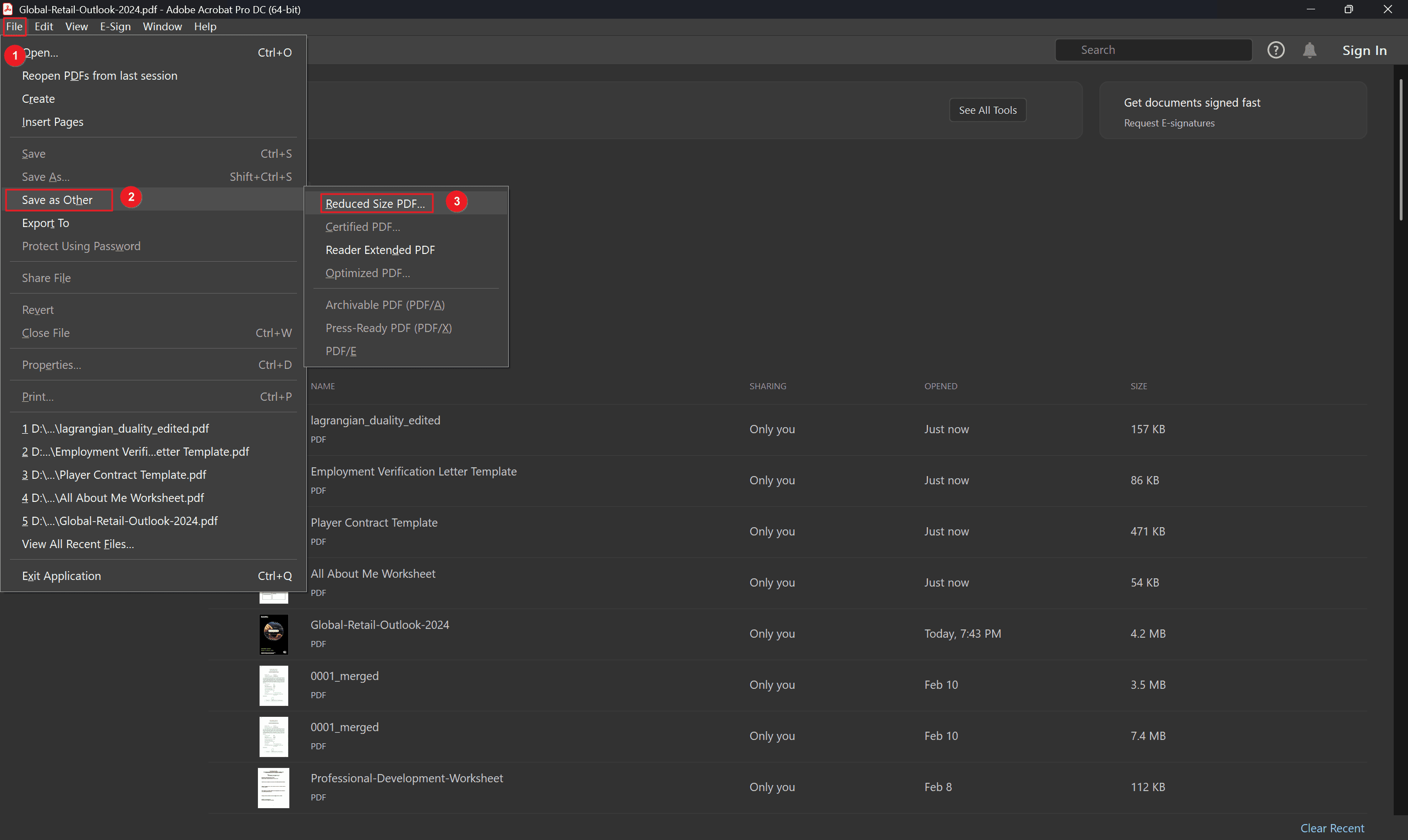
Étape 4 : Ajustez les paramètres (si nécessaire).
Acrobat vous permet de personnaliser divers paramètres (sous « Options de sortie »), tels que le dossier de destination et les conventions de nommage des fichiers. Cela vous donne un contrôle précis sur l'endroit et la façon dont votre PDF compressé est enregistré.
Étape 5 : Enregistrez le PDF optimisé.
Enregistrez le fichier PDF compressé sur votre ordinateur.
Méthode 3 : Compresser à l'aide de fichiers ZIP
Zipper un PDF peut parfois réduire davantage sa taille, surtout si le PDF contient beaucoup d'images ou d'autres données compressibles.
Étape 1 : Localisez votre PDF.
Trouvez le fichier PDF sur votre ordinateur.
Étape 2 : Faites un clic droit.
Faites un clic droit sur le fichier PDF.
Étape 3 : Sélectionnez « Envoyer vers » > « Dossier compressé (zippé) ».
Cela créera une archive zip contenant votre PDF.
Étape 4 : Envoyez le fichier zip par e-mail.
Vous pouvez maintenant envoyer le fichier zip en pièce jointe. Le destinataire devra décompresser le fichier pour accéder au PDF.
Comment envoyer des fichiers PDF volumineux via Gmail ?
Gmail a des limites de taille pour les pièces jointes (25 Mo). Si votre PDF compressé dépasse toujours la limite, envisagez d'utiliser Google Drive :
Étape 1 : Téléchargez sur Google Drive.
Téléchargez le PDF compressé sur votre compte Google Drive.
Étape 2 : Obtenez un lien partageable.
Faites un clic droit sur le PDF dans Google Drive et sélectionnez « Obtenir un lien ».
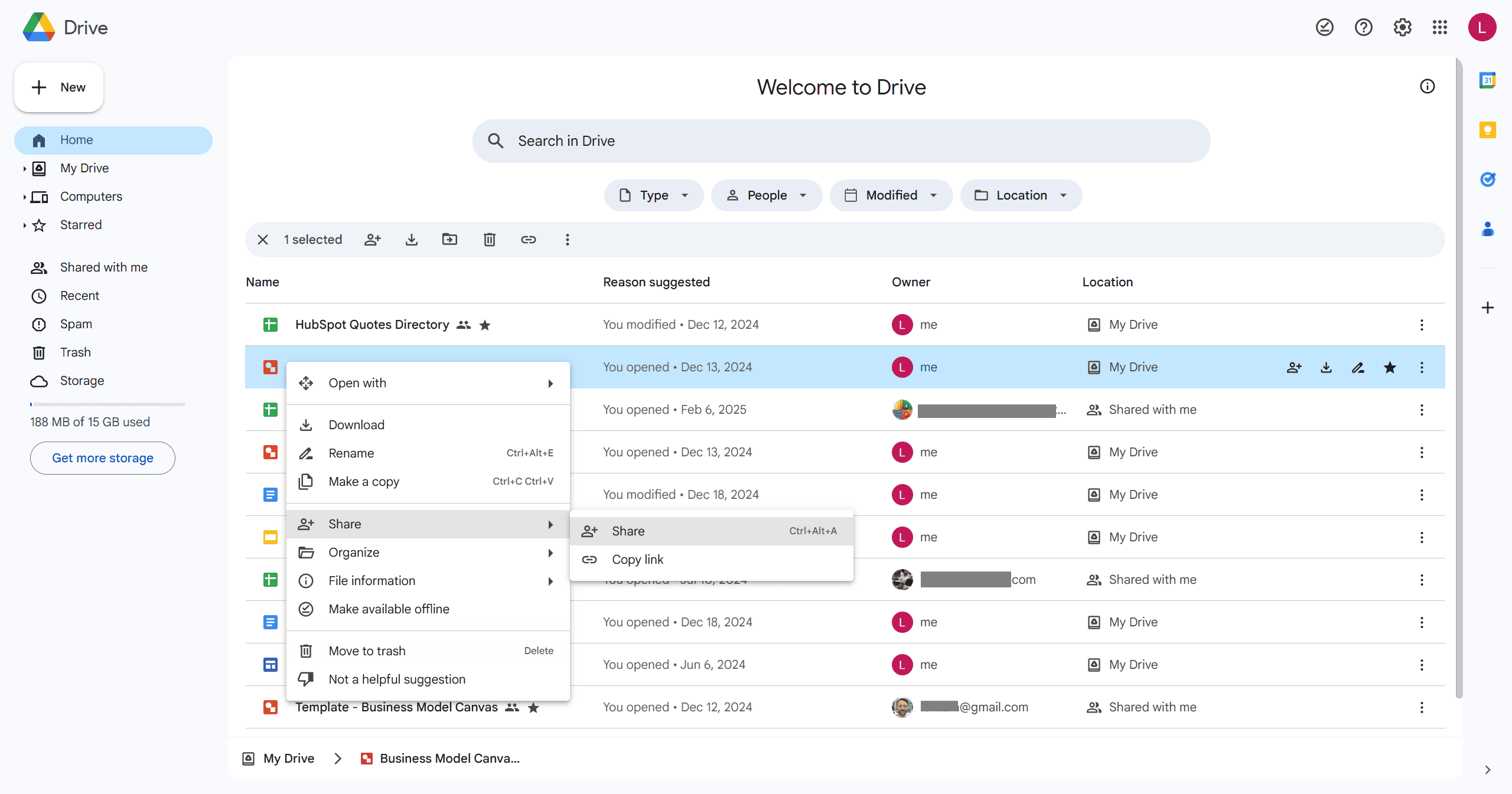
Étape 3 : Définissez les autorisations.
Assurez-vous que « Tous les utilisateurs disposant du lien » sous la section « Accès général » est sélectionné.
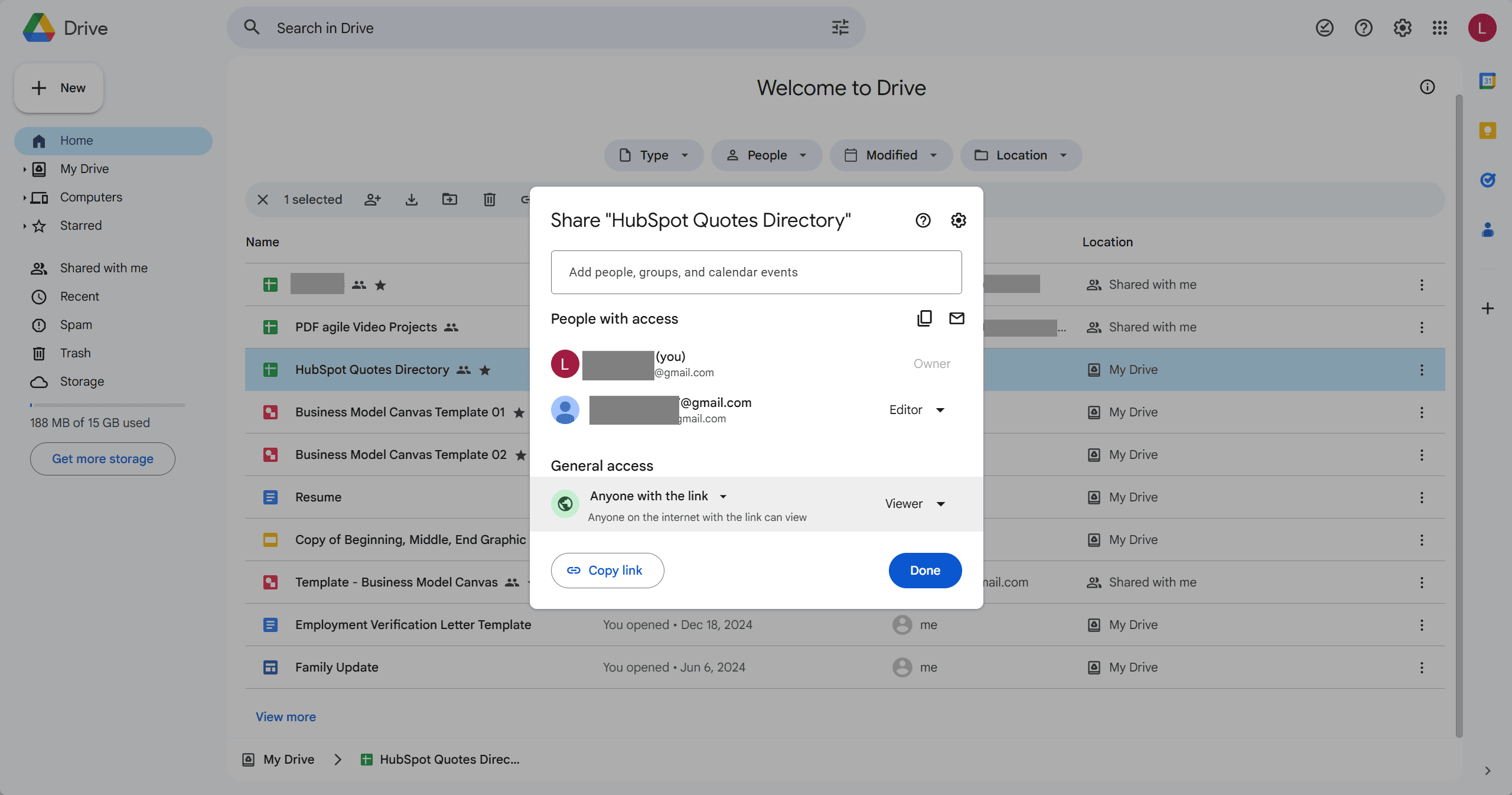
Étape 4 : Copiez le lien.
Copiez le lien vers le PDF.
Étape 5 : Rédigez votre e-mail.
Dans votre message Gmail, collez le lien vers le PDF au lieu de joindre directement le fichier. Expliquez dans l'e-mail que le fichier est accessible via le lien.
Comment envoyer des fichiers PDF volumineux par e-mail dans Outlook ?
Outlook a également des restrictions de taille pour les pièces jointes (20 Mo). Si votre PDF est trop volumineux, utilisez un service de stockage cloud comme Dropbox ou OneDrive :
Étape 1 : Téléchargez sur le stockage cloud.
Téléchargez le PDF compressé sur votre compte Dropbox ou OneDrive.
Étape 2 : Partagez le fichier.
Obtenez un lien partageable vers le PDF, en vous assurant que le destinataire a l'autorisation de le consulter ou de le télécharger.
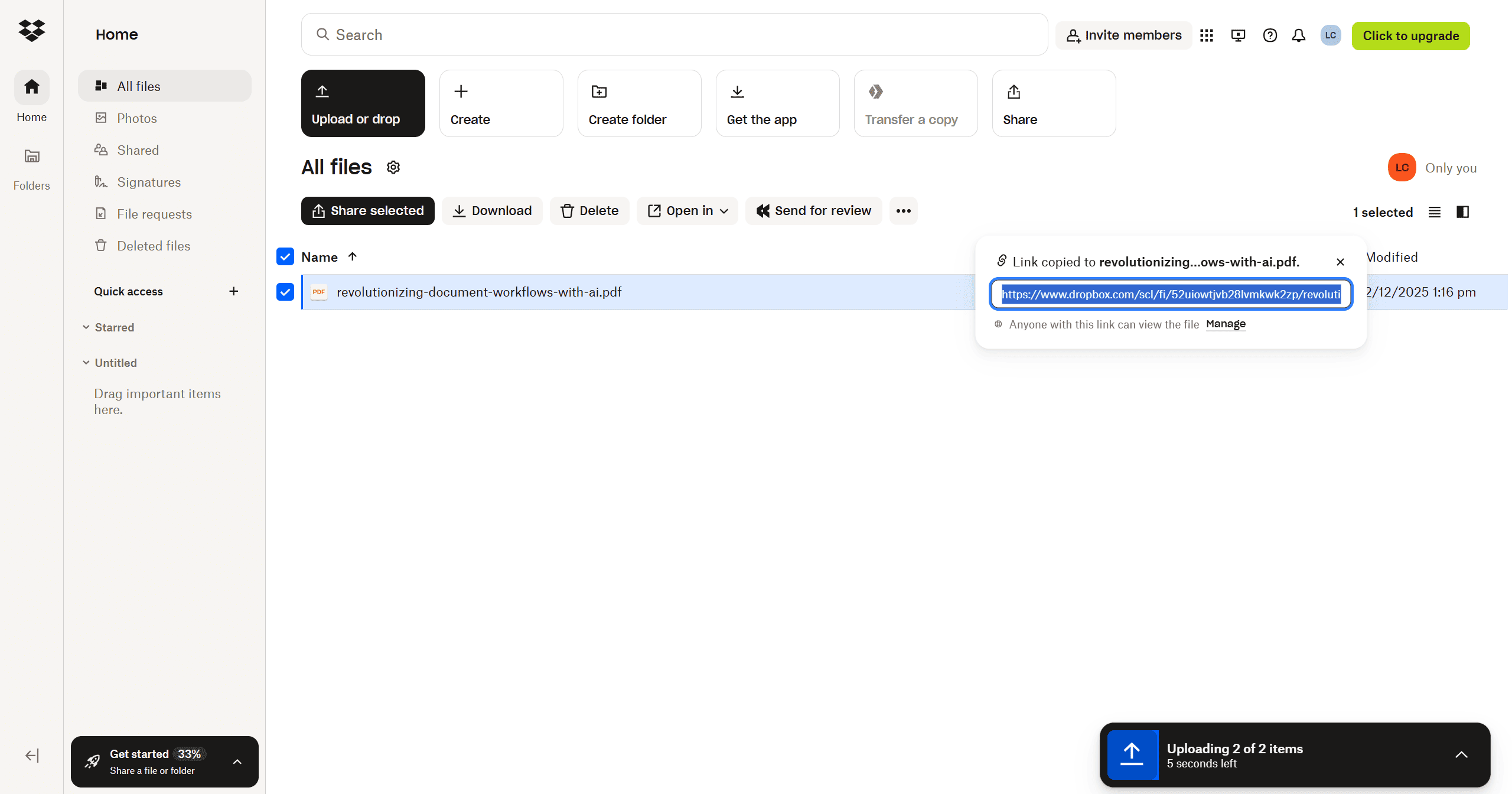
Étape 3 : Rédigez votre e-mail.
Dans votre message Outlook, incluez le lien vers le PDF au lieu de joindre le fichier.
Conseils pour envoyer des PDF volumineux par e-mail
1. Divisez les PDF volumineux.
Divisez les fichiers surdimensionnés en sections plus petites et plus faciles à gérer à l'aide d'outils tels qu'Adobe Acrobat ou PDF Agile. Ceci est particulièrement utile pour les documents ou rapports comportant plusieurs chapitres.
2. Vérifiez la qualité de la compression.
Après avoir compressé votre PDF, vérifiez toujours la qualité. Assurez-vous que le texte et les images restent lisibles et qu'aucune information cruciale n'est perdue. Imprimez une page d'exemple si nécessaire.
3. Tirez parti du stockage cloud.
Pour les fichiers dépassant les limites de taille des pièces jointes (généralement d'environ 25 Mo), utilisez des services de stockage cloud tels que Google Drive, OneDrive ou Dropbox. Téléchargez le PDF, générez un lien partageable et incluez le lien dans votre e-mail. Expliquez clairement dans l'e-mail que le fichier est accessible via le lien.
4. Explorez les services de transfert de fichiers.
Pour les fichiers extrêmement volumineux que même la compression ne peut pas rendre gérables, envisagez d'utiliser un service de transfert de fichiers tel que WeTransfer ou Send Anywhere. Ces services vous permettent d'envoyer des fichiers volumineux sans dépasser les limites de l'e-mail. Ils fournissent souvent des liens de téléchargement temporaires.
5. Utilisez la messagerie intégrée au cloud.
Certains clients de messagerie, comme Outlook 365, s'intègrent directement au stockage cloud. Cela vous permet de partager des fichiers volumineux comme s'il s'agissait de pièces jointes ordinaires, mais le fichier est en réalité stocké dans le cloud. Vérifiez les paramètres de votre client de messagerie pour connaître les options d'intégration au cloud.
6. Informez les destinataires.
Lorsque vous partagez des liens PDF, informez les destinataires dans votre e-mail. Conseillez-leur de vérifier leurs dossiers de spam ou de courrier indésirable s'ils ne voient pas l'e-mail immédiatement et mentionnez les dates limites de téléchargement ou les dates d'expiration des liens. Cette communication proactive évite la confusion et garantit un accès rapide au fichier.